在本教學課程 的上一個階段中,我們討論了 PyTorch 的基本概念,以及使用它來建立機器學習模型的必要條件。 在這裡,我們會在您的計算機上安裝它。
下載 PyTorch
首先,您必須設定 Python 環境。
我們建議在 Windows 內設定虛擬 Python 環境,使用 Anaconda 作為套件管理員。 此設定的其餘部分假設您使用 Anaconda 環境。
-
在這裡下載並安裝 Anaconda。 選取
Anaconda 64-bit installer for Windows Python 3.8。
這很重要
請注意安裝 Python 3.x。 目前,Windows 上的 PyTorch 僅支援 Python 3.x;不支援 Python 2.x。
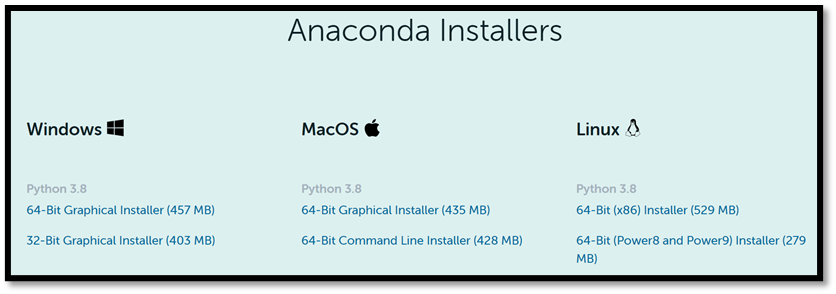
安裝完成之後,請確認您的 Anaconda 和 Python 版本。
- 透過 [開始] 開啟 Anaconda 管理員 - Anaconda3 - Anaconda PowerShell 提示字元,並測試您的版本:
您可以執行下列命令來檢查 Python 版本: python –-version
您可以執行下列命令來檢查 Anaconda 版本: conda –-version
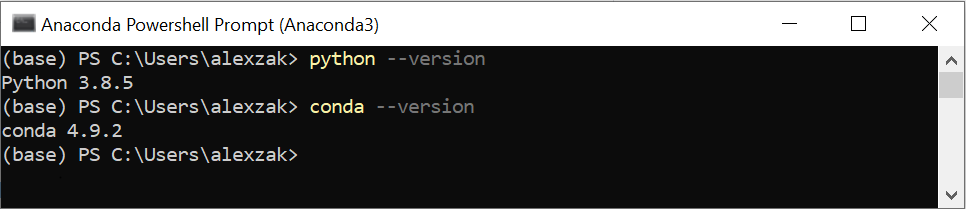
現在,您可以透過 Conda 從二進位檔安裝 PyTorch 套件。
- 導航至 https://pytorch.org/。
選取相關的 PyTorch 安裝詳細資料:
- PyTorch 組建 – 穩定。
- 您的OS – Windows
- 套件 – Conda
- 語言 – Python
- 計算平臺 – CPU,或選擇您的 Cuda 版本。 在本教學課程中,您會在CPU上定型和推斷模型,但您也可以使用 Nvidia GPU。
- 開啟 Anaconda 管理員,並在安裝指示中指定時執行命令。
conda install pytorch torchvision torchaudio cpuonly -c pytorch
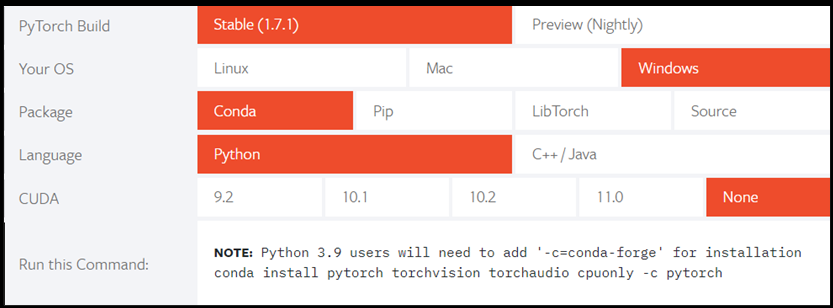
- 確認並完成所需套件的提取。
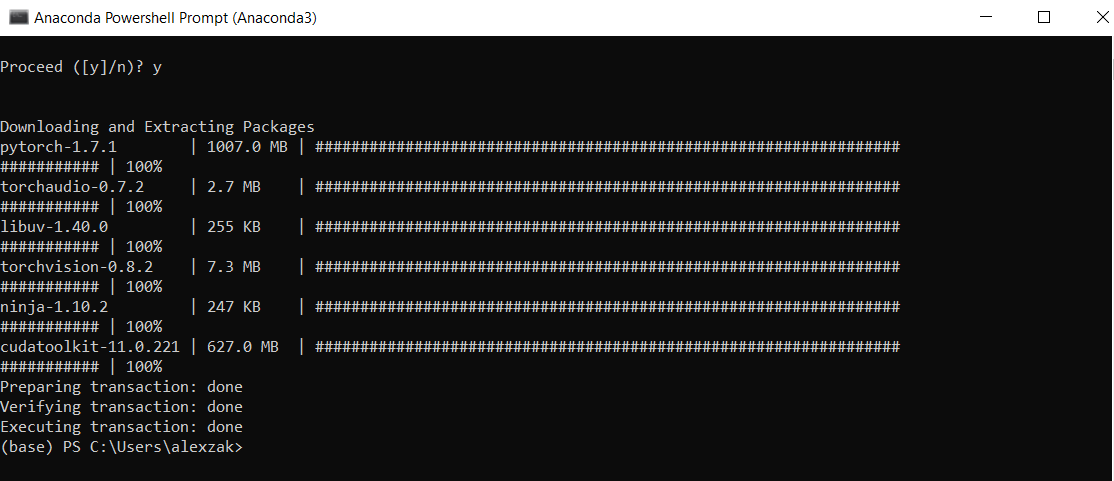
讓我們執行範例 PyTorch 程式代碼來建構隨機初始化的張量,以驗證 PyTorch 安裝。
- 開啟 Anaconda PowerShell 提示字元,然後執行下列命令。
python
接下來,輸入下列程式代碼:
import torch
x = torch.rand(2, 3)
print(x)
輸出應該是隨機 5x3 張張量。 數位會不同,但看起來應該類似下面。
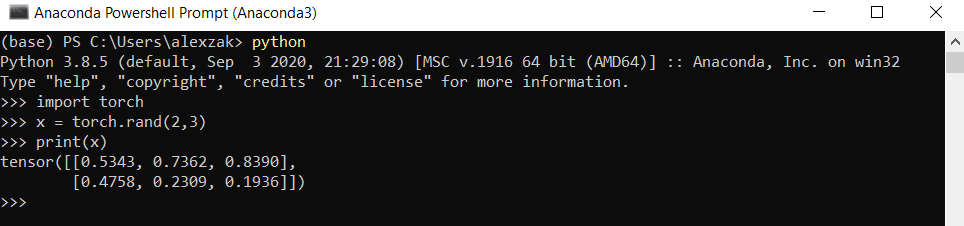
備註
有興趣深入瞭解嗎? 流覽 PyTorch 官方網站
後續步驟
既然我們已安裝 PyTorch,我們就準備好為 模型設定數據。